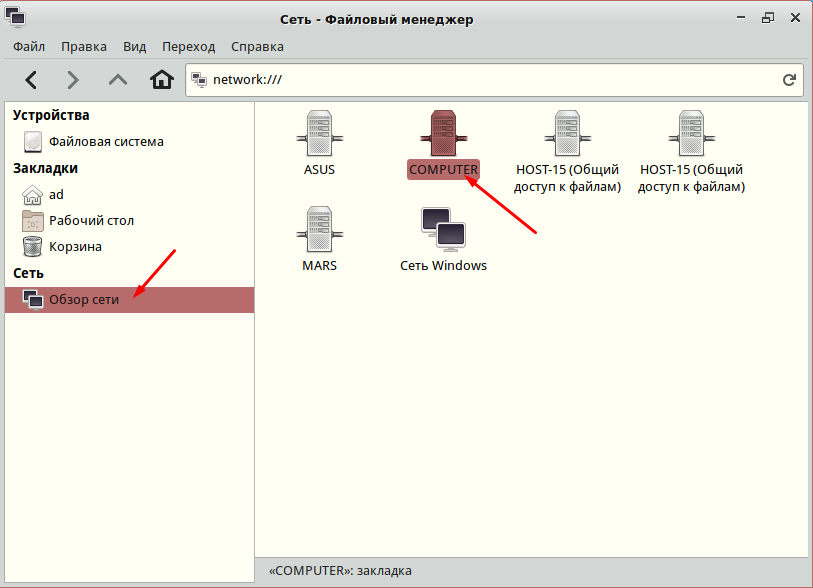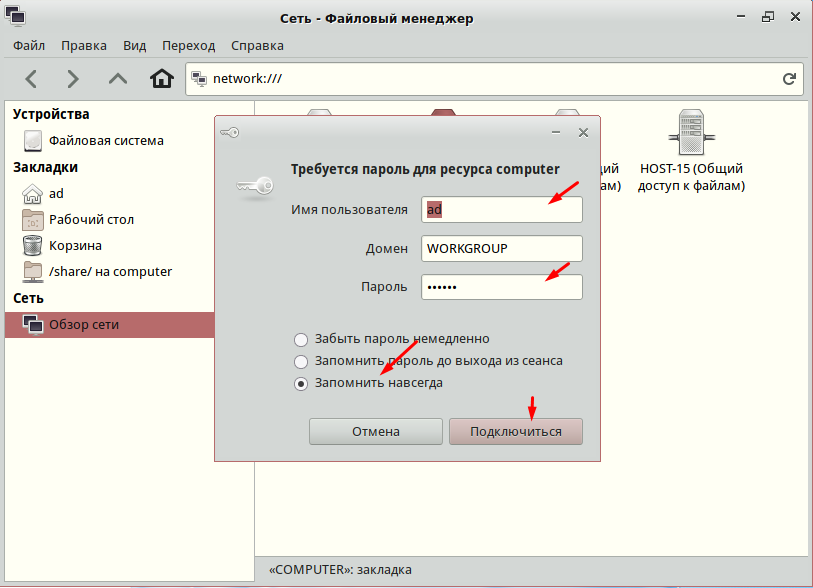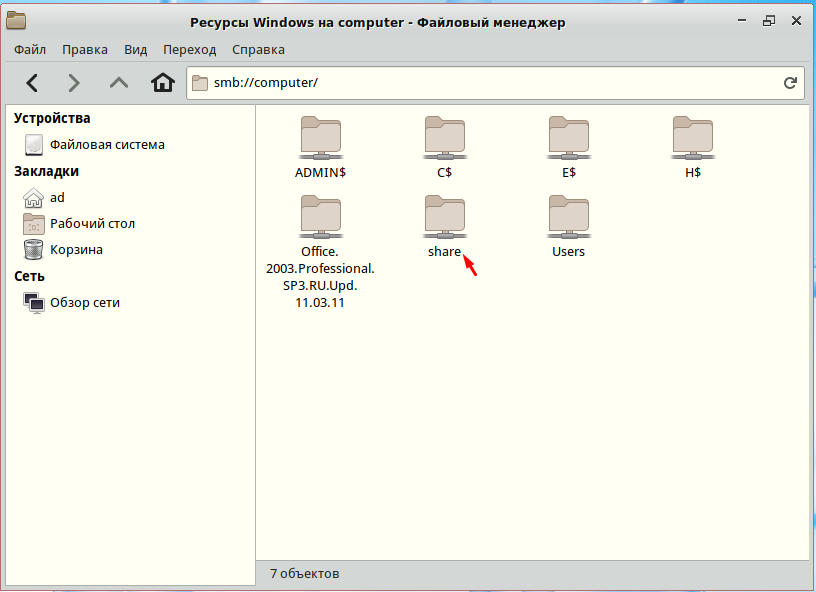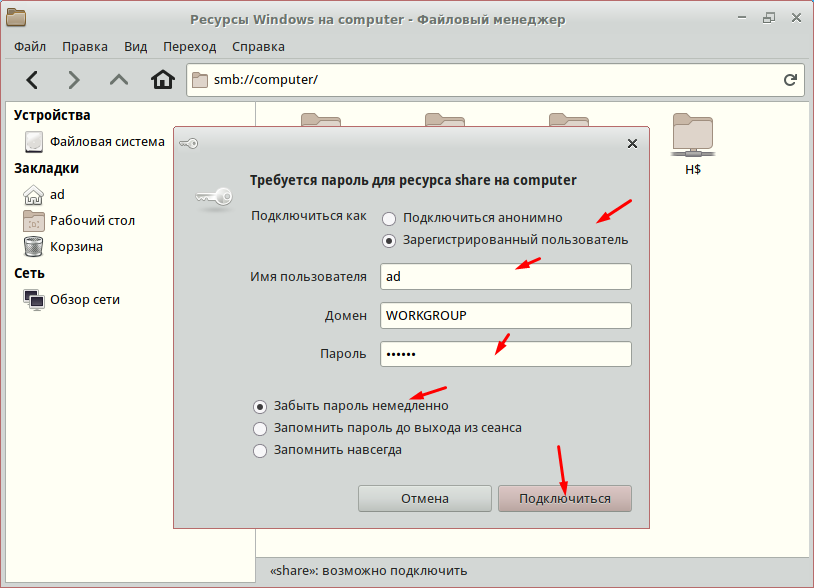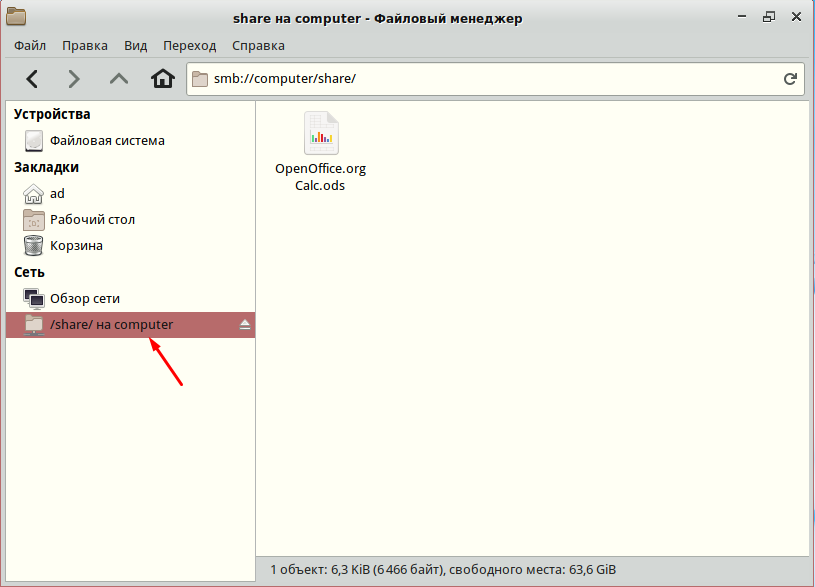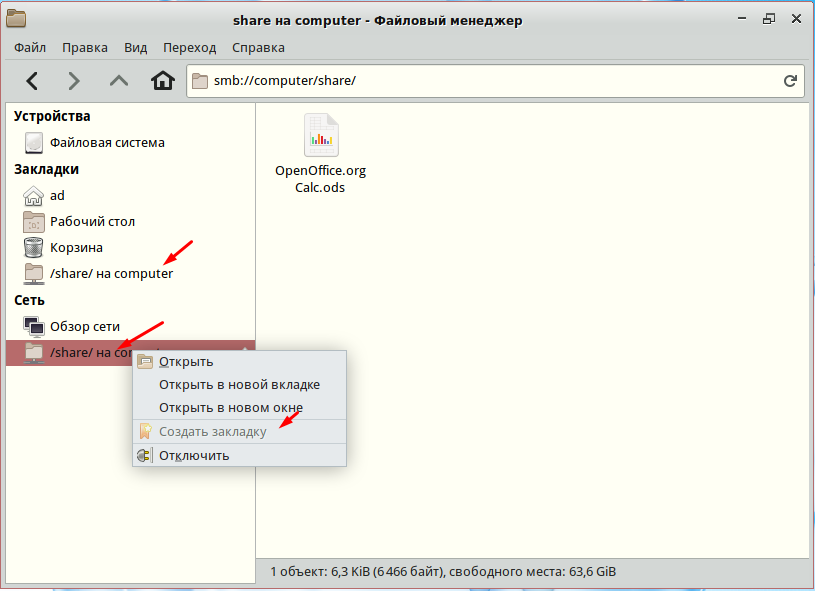Как подключить к Simply Linux сетевой диск Windows
В любой организации есть место где пользователи хранят свои документы, сетевой диск. К нему должен быть постоянный доступ. Т.е сетевая папка должна быть подключена. У многих возникают трудности с подключение сетевого диск Windows к Simply Linux. Подключить общею папку можно через терминал. Но для этого нужно быть более менее опытным пользователем Linux. Но есть вариант намного проще, с его помощью подключить сетевой диск сможет даже сам пользователь. Давайте его рассмотрим.
Как просто и быстро подключить сетевой диск
И так открываем файловый менеджер. Слева в разделе «Сеть» выбираем «Обзор сети». Открываем компьютер на котором расположена общая папка. Находим его по имени ПК.
Далее вводим имя пользователя и пароль. Так же не забываем отметить пункт «Запомнить навсегда».
Если у вас доступ к общей папки осуществляется по логину и паролю то вводим их. Если нет то вводим логин пароль пользователя Simply Linux.
После этого вы попадете на компьютер (файловый сервер). Выбираем папку которую нужно подключить например «Share».
Тут так же вводим логин и пароль, отмечаем пункт «Запомнить навсегда».
Все общая папка появиться в файловом менеджере. Но только до тех пока вы не перезагрузите систему.
Чтобы доступ к сетевой папке Windows сохранился и после перезагрузки. Делаем закладку, кликаем ПКМ на подключенной папке и выбираем пункт «Создать закладку». После этого в разделе «Закладки» должен появится сетевой диск.
Все теперь у пользователя будет постоянный доступ к сетевой папке Windows. Таким образом можно подключить несколько папок с разными учетными данными.
Это самый простой и быстрый способ подключить общею папку к Simply Linux.